初めて使う時 ーアカウント・ユーザーを登録するー
アカウント登録
「みんなの電子署名」を、はじめてご利用になる時、必要になるのは、- アカウント登録
- 部署登録
- ユーザー登録
アカウントというのは、「みんなの電子署名」が1つのまとまりとして扱うユーザーのグループです。「みんなの電子署名」では、文書の承認や署名など社内でのワークフローや、署名された文書の管理、有償サービスの料金精算などをすべてアカウント単位で行ないます。
通常、会社や団体、グループ、個人単位で1つのアカウントを開設しますが、大きな会社の場合、一つのアカウントだと、アカウント内のユーザー数が多くなりすぎて管理が大変になるかもしれません。そのような場合は、部や課ごとにアカウントを開設する事をご検討ください。
※「みんなのタイムスタンプ」(https://ts.vector.co.jp/)を、既にご利用中の場合は
アカウント登録(みんなのタイムスタンプをご利用中の場合)を参照ください。
それでは、アカウントを開設してみましょう。アカウントを開設したユーザーは、最初のユーザーとなり、アカウント管理、会計管理、署名などの「みんなの電子署名」を利用するために必要となるすべての権限が付与されます。
アカウントを開設するには「みんなの電子署名」ホームページにある「新規登録」から行います。
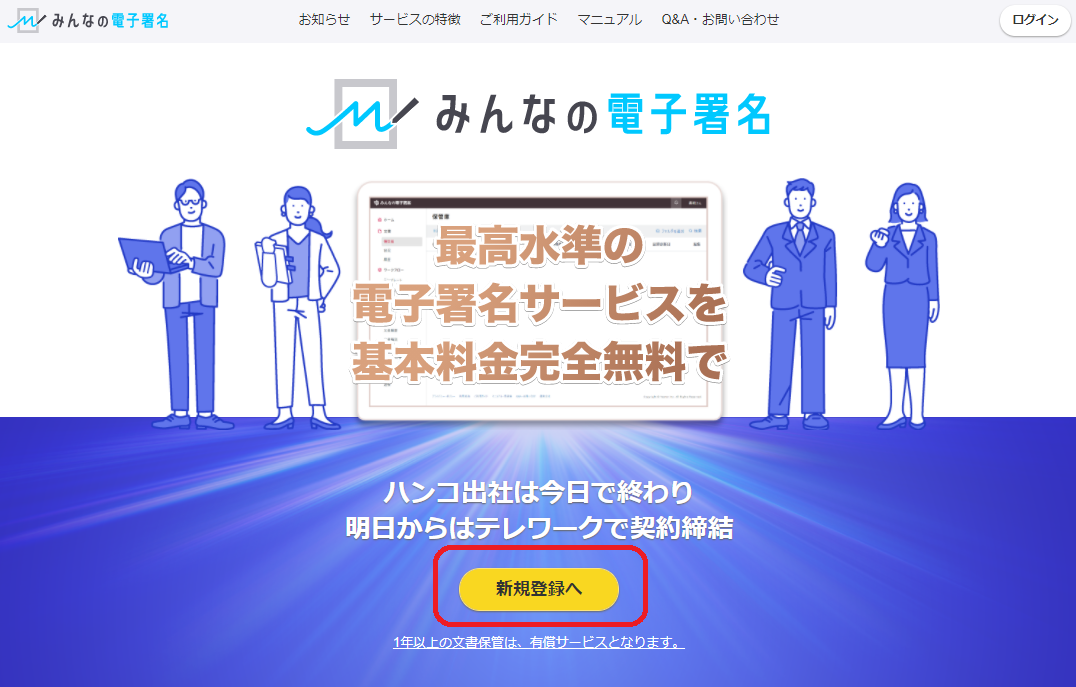
「新規登録」を押すと、アカウント登録申込のページが表示されます。
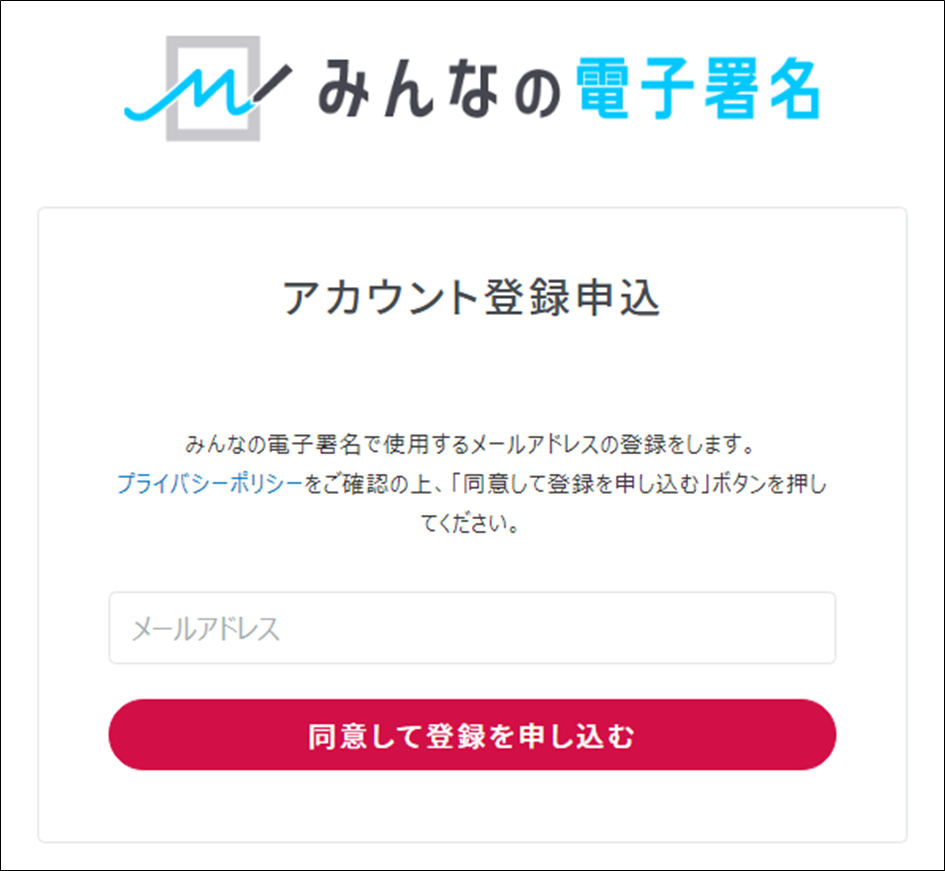
「プライバシーポリシー」をご確認の上、メールアドレスを入力し、「同意して登録を申し込む」ボタンを押してください。
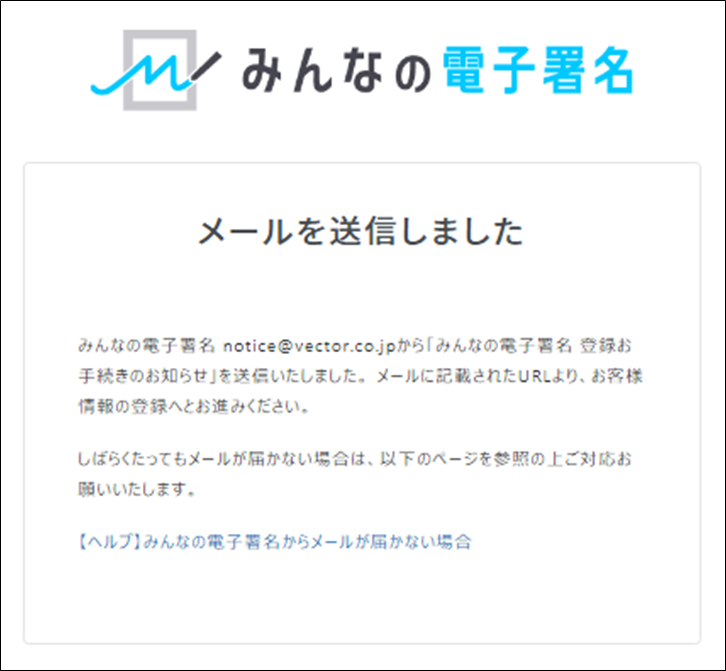
入力したメールアドレスが正しいかどうかを確認するために、「みんなの電子署名 登録お手続きのお知らせ」というタイトルのメールが送られます。
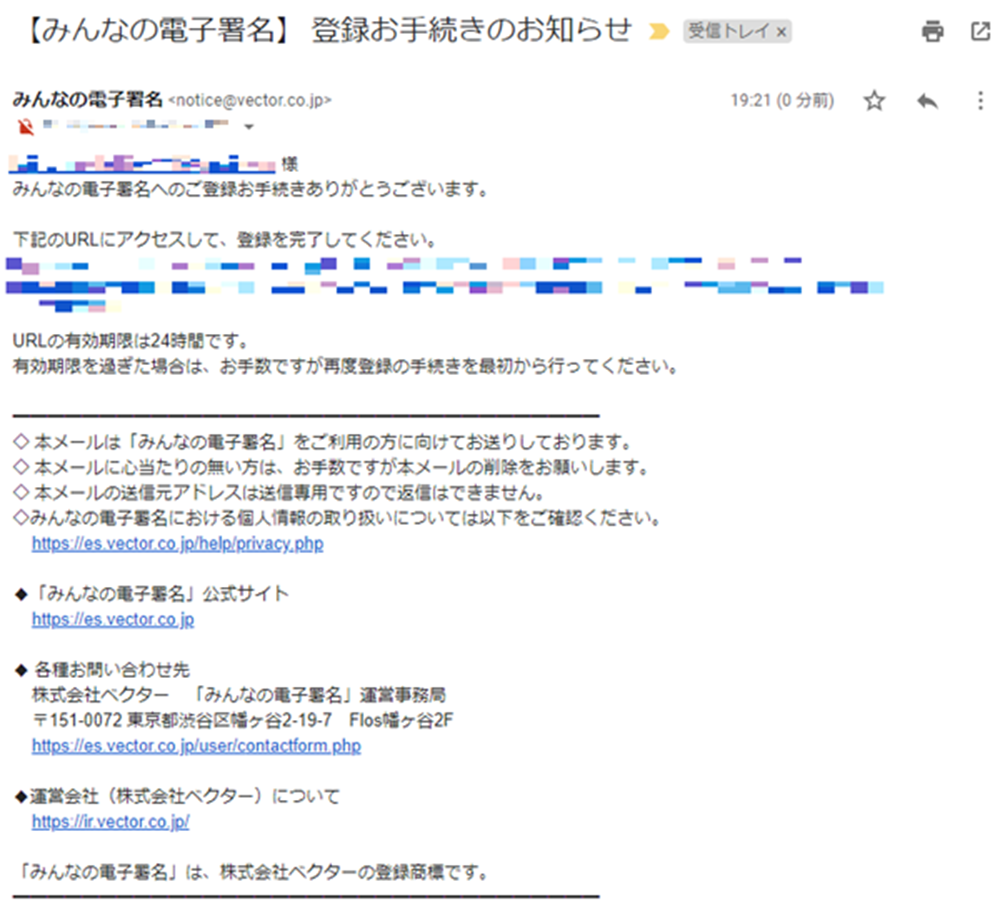
受信したら、メールの文面に記載されたURLをクリックしてください。「アカウント登録」の画面が表示されます。
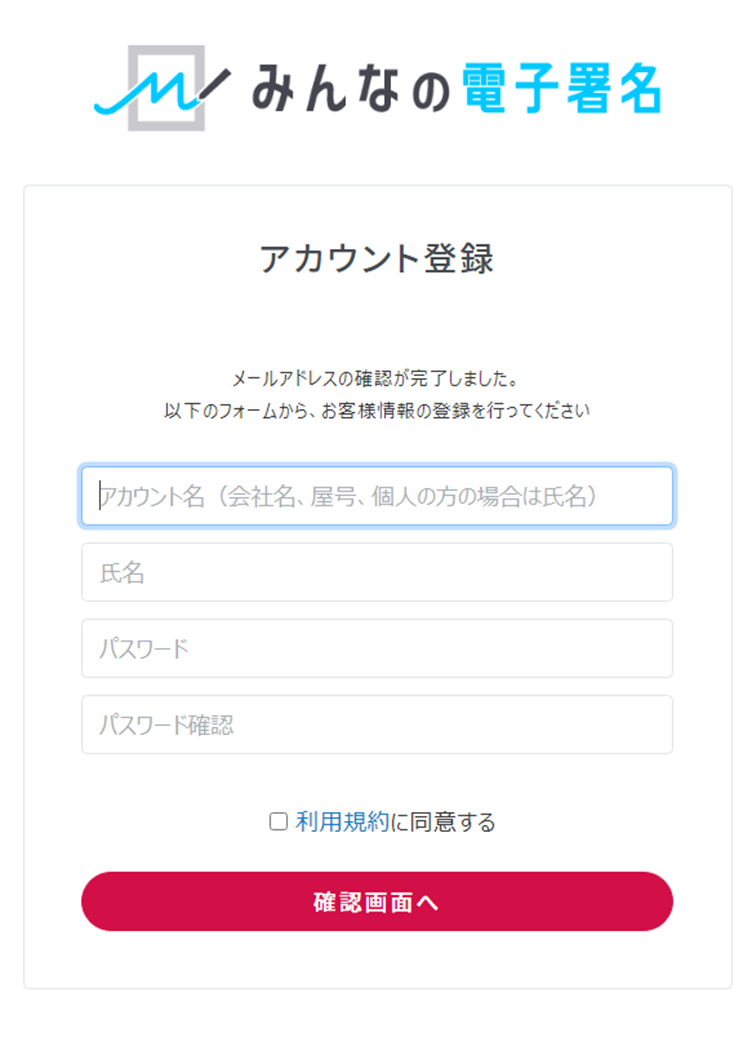
すべての項目に記入し、利用規約を確認、チェックの上、「確認画面へ」ボタンを押してください。
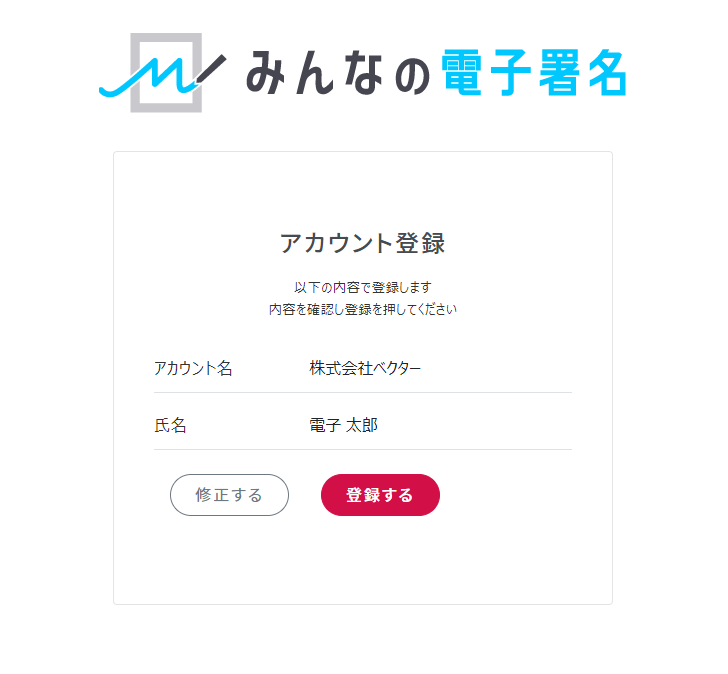
内容が正しければ「登録する」ボタンを押してください。 登録完了ページが表示されます。
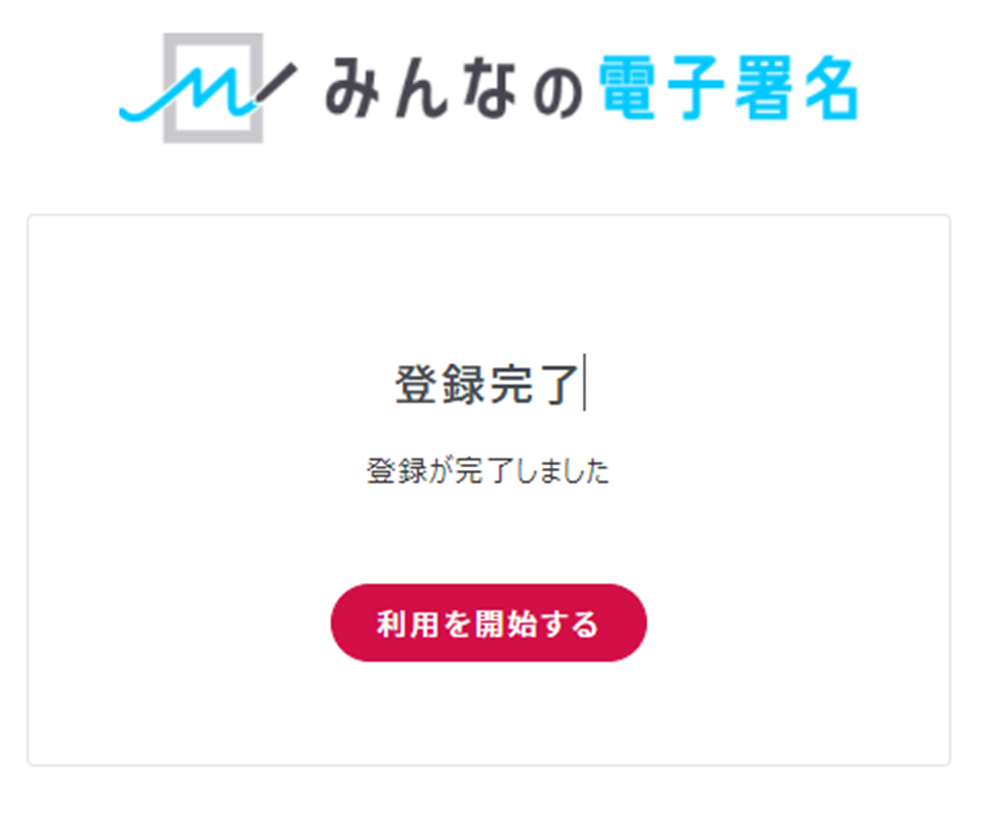
「利用を開始する」ボタンを押すと、「みんなの電子署名」のホーム画面が表示されます。
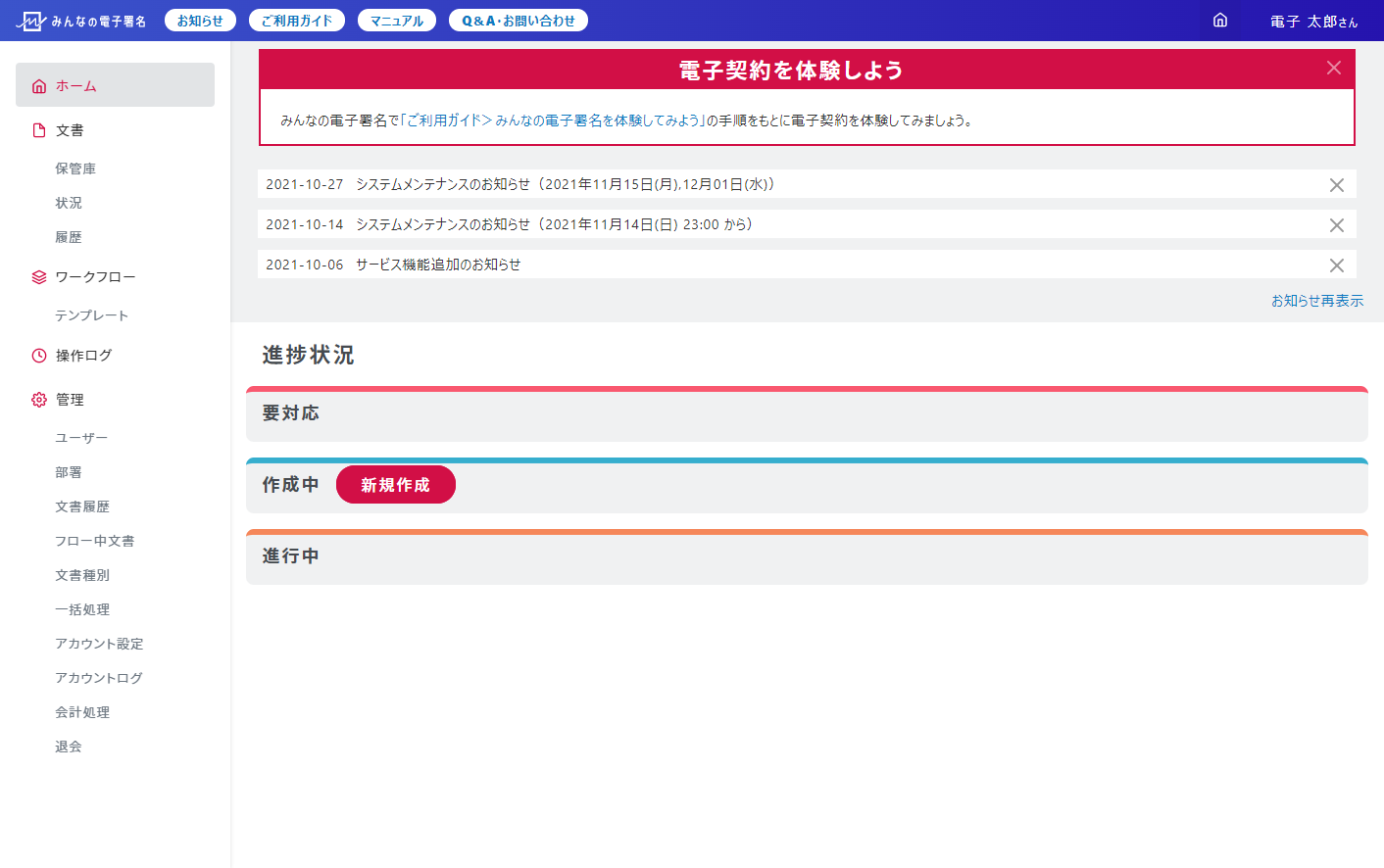
以上で「アカウント登録」は完了です。
関連リンク
「みんなのタイムスタンプ」ホームページ
「みんなの電子署名」ホームページ
「新規登録」
部署登録
次に、契約書や議事録、稟議書などの署名文書を- 作成する人
- 承認する人
- 署名する人
まず誰を登録するかをご検討ください。登録する人が決まったら、登録する人の属する部署の登録を行います。部署登録を行うには、ホーム画面のメニューから「管理」「部署」を選択します。
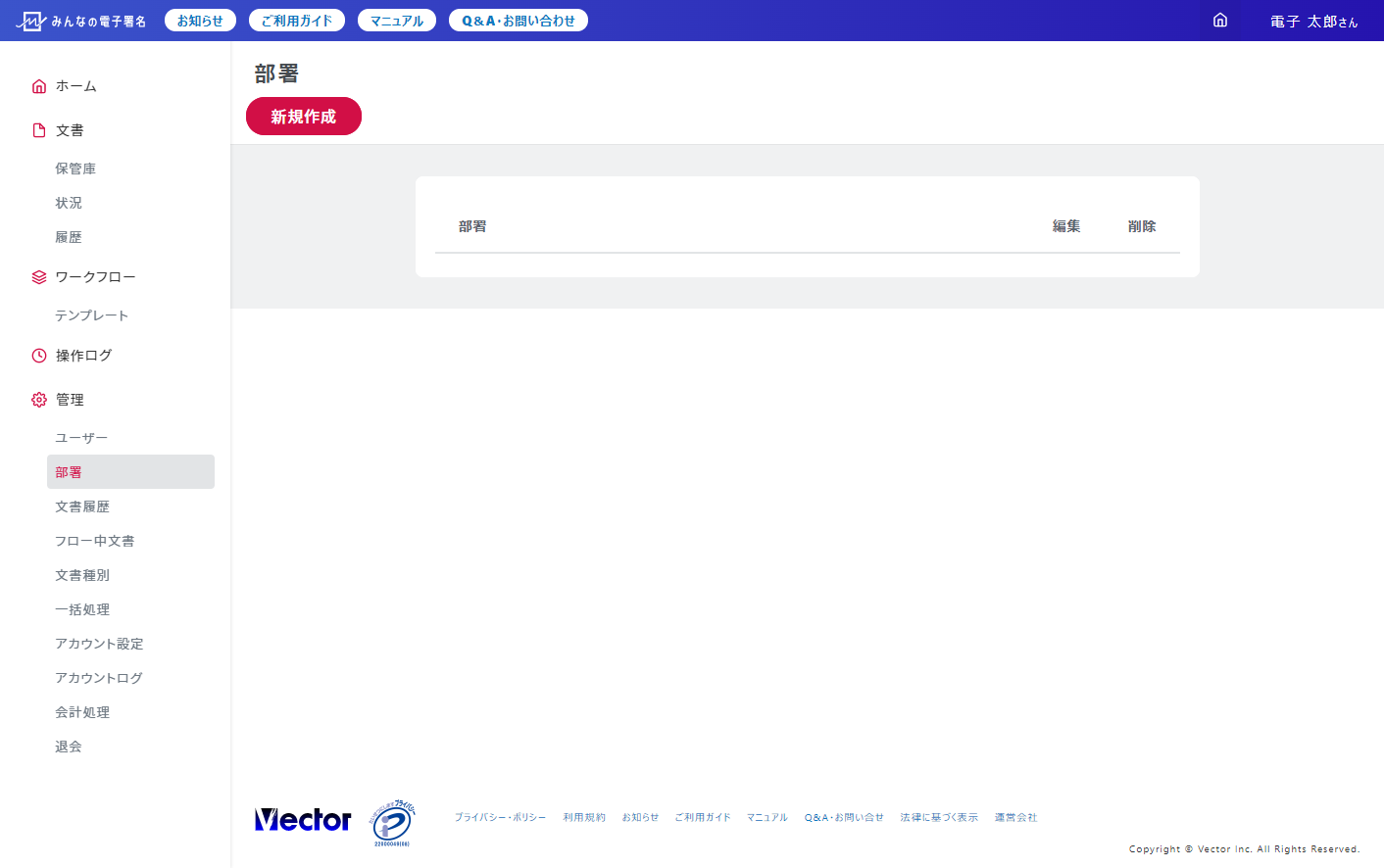
部署を登録するには、左上の「新規作成」ボタンを押します。
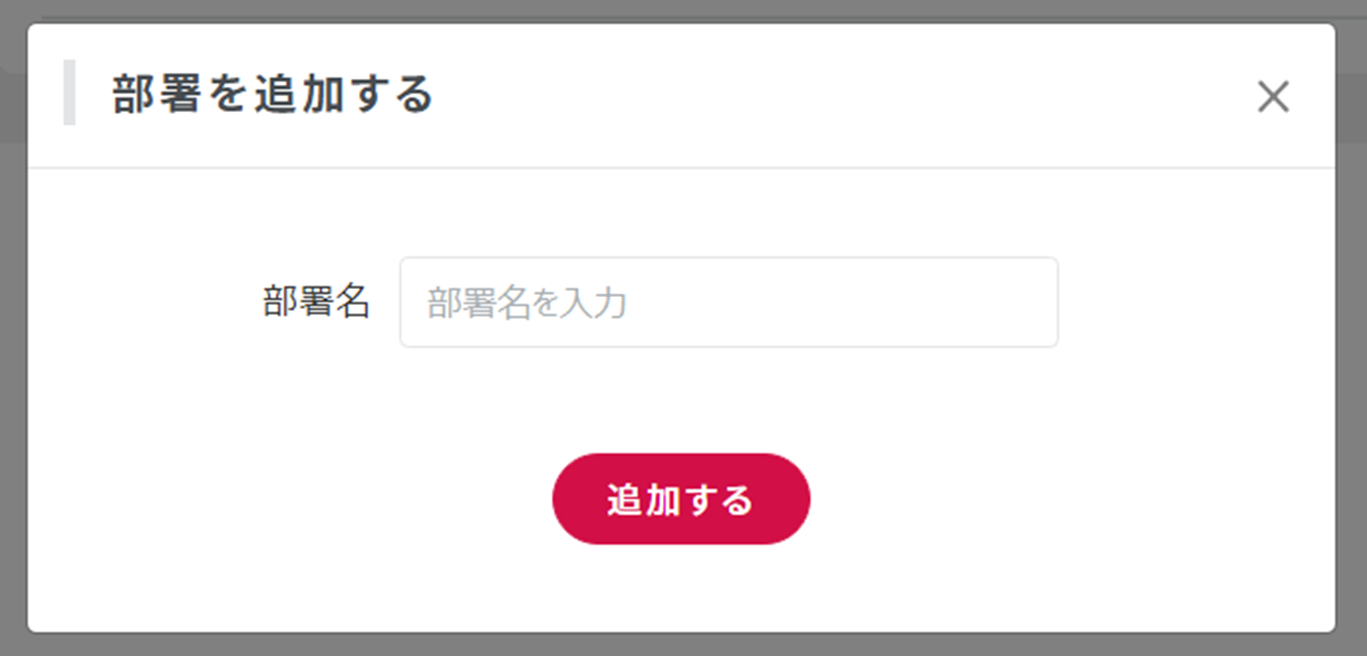
「部署を追加する」というダイアログボックスが表示されますので、ここで追加する部署名を入力し「追加するボタンを押してください。次のように表示され、部署が登録されます。
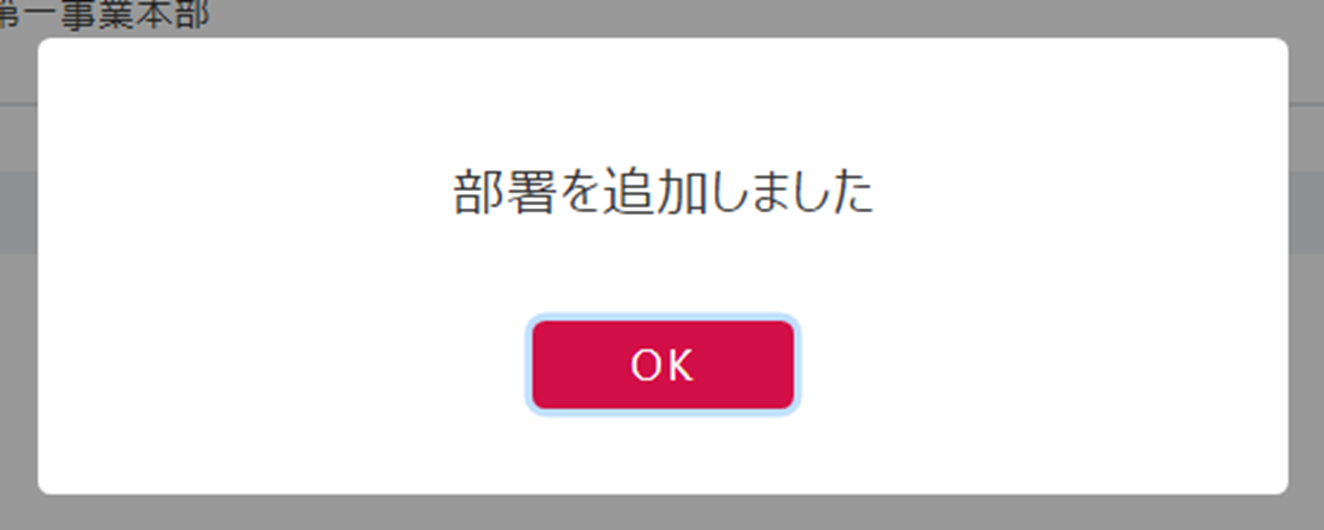
登録するユーザーの所属部署をすべて登録したら、次はユーザー登録です。
ユーザー登録
ユーザーを登録するには、メニューの「管理」「ユーザー」を選択してください。次の画面が表示されます。
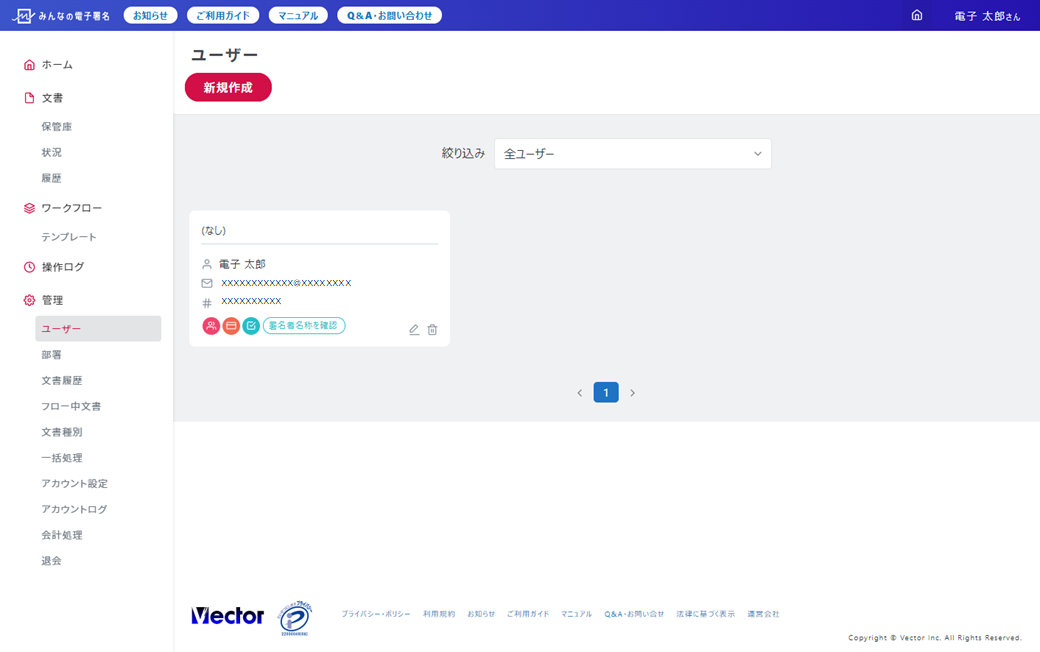
ここに、登録済のあなたのデータがカード形式で表示されています。
新しいユーザーを登録するには、左上の「新規作成」をクリックしてください。「ユーザーを新規作成」というタイトルのダイアログボックスが表示されます。
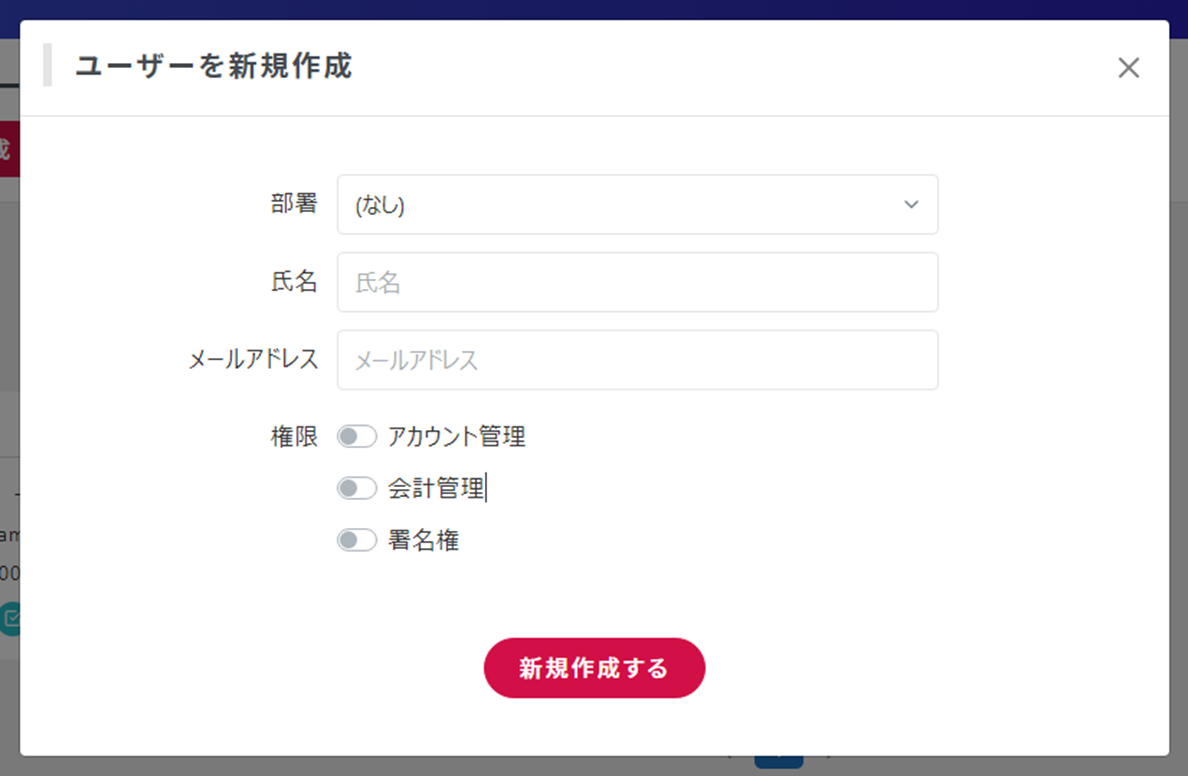
追加するユーザーの「部署」「氏名」「メールアドレス」を入力し、そのユーザーに付与する権限を設定します。
「みんなの電子署名」には、3つの権限設定があります。
| アカウント管理 | ユーザーの追加、変更、部署の管理、フォルダーの作成・編集・削除、 フォルダーの閲覧範囲の設定を行う権限です。 |
| 会計管理 | 保管チケットのシリアルナンバーを入力する権限です。 |
| 署名権 | 署名する権限です。 |
「アカウント管理」は、「みんなの電子署名」のほとんどの設定や変更、削除などを行える強力な権限です。「みんなの電子署名」の運用管理者に付与するようにしてください。また、アカウント管理者が退職等の理由でいなくなった場合に備え、2名以上の方を設定することをお勧めします。
「会計管理」は、「みんなの電子署名」の有償サービス(1年以上の文書保管)の料金支払いを行う権限です。「会計管理」権限は「みんなの電子署名」に関する経費を担当するユーザーに設定してください。
「署名権」は、「みんなの電子署名」で取り扱う文書に、電子署名をする権限です。どのようなユーザーに「署名」権限を付与するかは、皆様の利用方針次第です。契約書のような書類だけに利用するのであれば、代表権を持った人が対象となります。取締役会議事録や監査役会議事録に利用する場合は、取締役、監査役が対象になります。
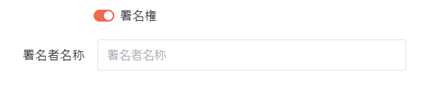
また、「署名権」を付与したユーザーは「署名者名称」を設定することができます。署名者名称は、社内で表示される署名者の名称です。デフォルトの名称は「アカウント名」+「氏名」となっています。空欄状態で設定をすると、デフォルトの名称が設定されます。
※任意の名称を設定する場合は、80文字以内で設定してください。
ユーザー情報の入力、権限設定が終わったら「新規作成する」ボタンを押してください。確認ダイアログが出るので、「閉じる」を押すと「管理」「ユーザー」の画面に戻ります。

「みんなの電子署名」では、新しくユーザーが登録されると、そのユーザーにパスワード登録を依頼するメールが送られます。パスワードが未設定の間は「登録未完了」と表示されますが、設定されると消えます。
必要なユーザーの登録が完了したら、最後にあなたの部署を登録しておきましょう。ユーザーの登録情報を変更するには、カード形式で表示されたご自分のカードの右下にある鉛筆マークをクリックします。
「ユーザー情報を変更」というタイトルのダイアログボックスが表示されますので、部署を入力し、「変更内容を保存」ボタンを押してください。
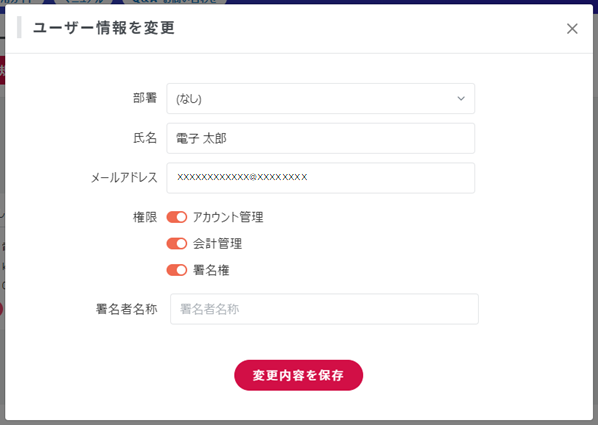
以上でユーザー登録は終了です。
続いて電子署名する文書を新規作成するをご参照ください。
アカウント登録(みんなのタイムスタンプをご利用中の場合)
「みんなのタイムスタンプ」(https://ts.vector.co.jp/)を、既にご利用中の場合「アカウントを有効化する」をおこなっていただくことで「みんなのタイムスタンプ」でご利用中の
・部署
・ユーザー
・アカウント設定
を「みんなの電子署名」と共通してご利用いただけるようになります。
「みんなのタイムスタンプ」で変更した・部署・ユーザー・アカウント設定は「みんなの電子署名」に反映され
「みんなの電子署名」で変更した・部署・ユーザー・アカウント設定は「みんなのタイムスタンプ」に反映されるので、アカウント内の管理をサービスごと別々に行う必要がなくなります。
アカウントを有効化するには「みんなの電子署名」ホームページにある「新規登録」に表示される「アカウントを有効化する」から行います。
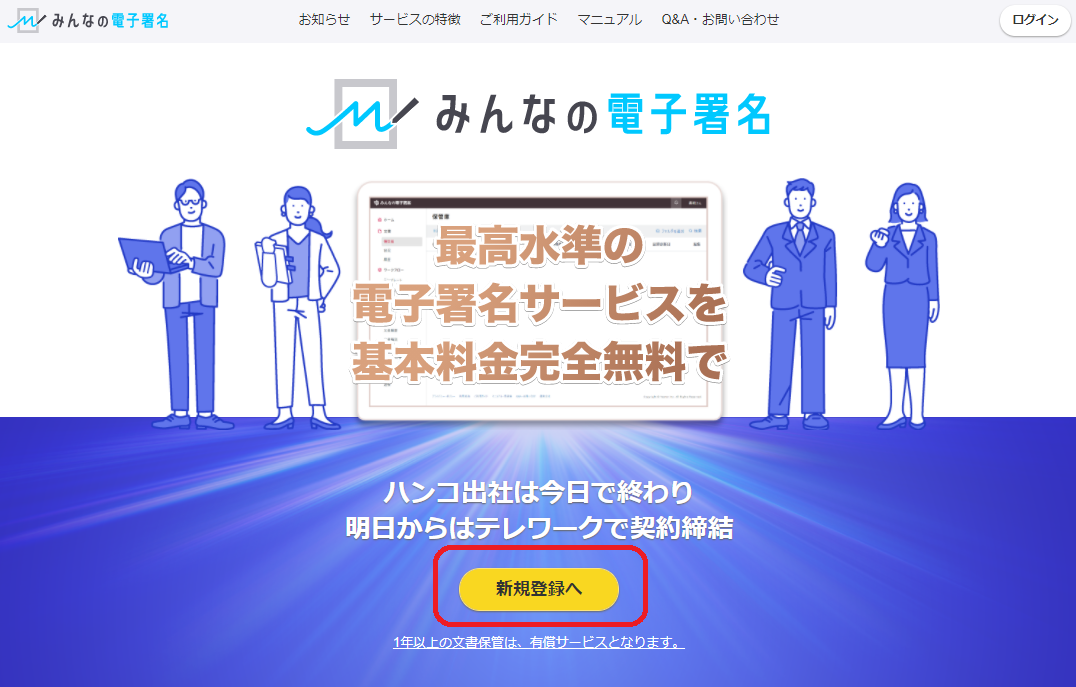
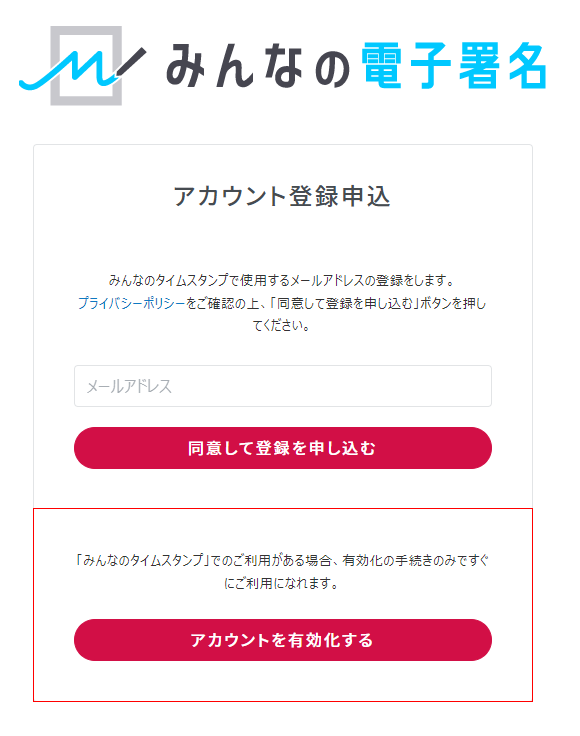 「アカウントを有効化する」を押すと、「みんなのタイムスタンプ」のユーザーでログインするページが表示されます。
「アカウントを有効化する」を押すと、「みんなのタイムスタンプ」のユーザーでログインするページが表示されます。「みんなのタイムスタンプ」でご利用中のアカウント管理者の権限を持つユーザーでログインしてください。
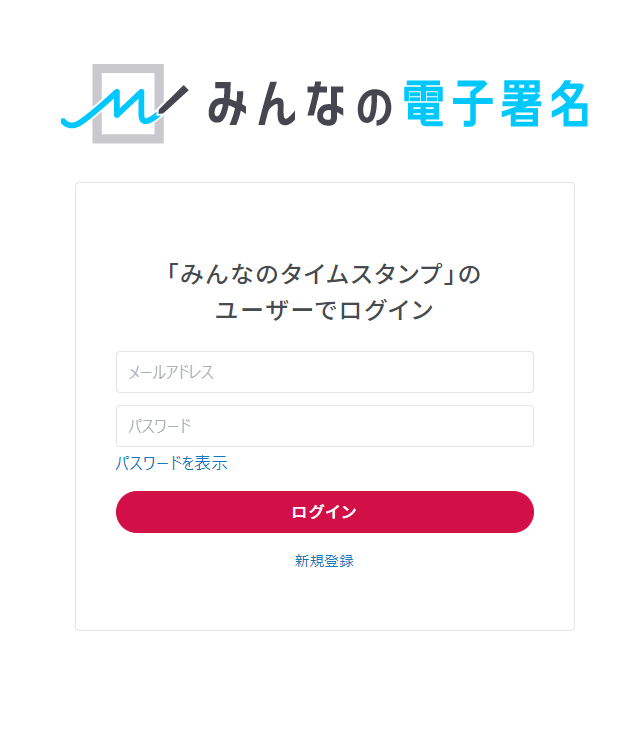
「利用規約」「注意事項」をご確認の上、「利用規約に同意する」のチェックをし「次へ」ボタンを押してください。
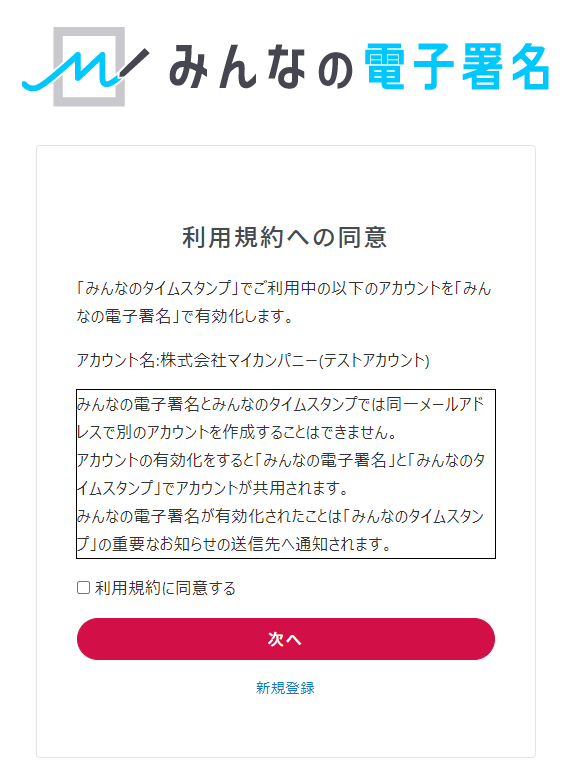
「アカウント有効化」の確認ページが表示されます。
有効化されるアカウント名を確認し「有効化する」ボタンを押してください。
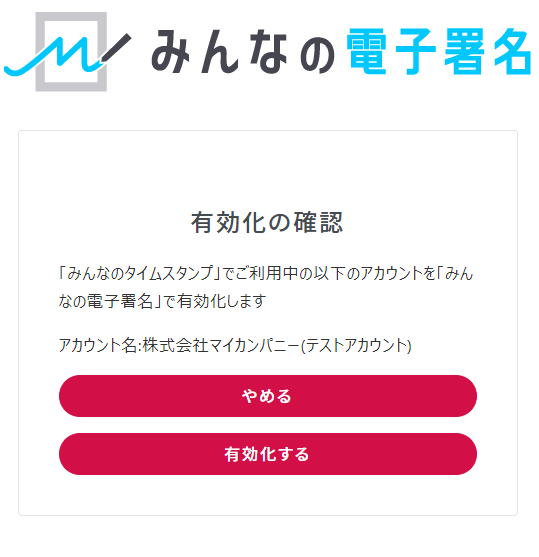
「みんなの電子署名」のログインページが表示されます。
メールアドレス、パスワードを入力しログインしてください。
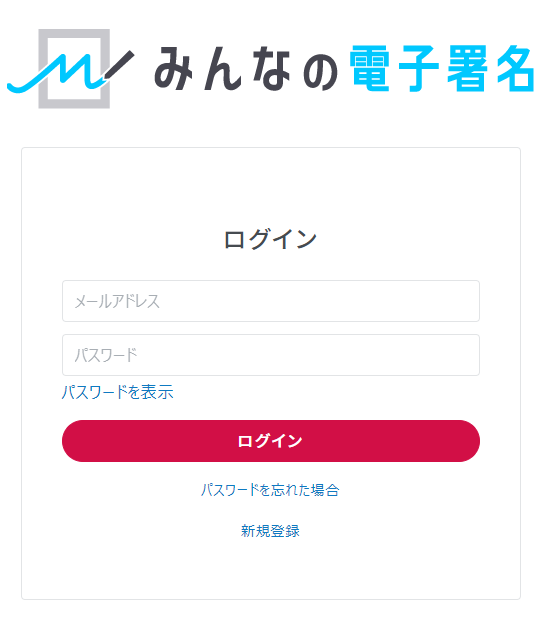
「ログイン」を押すと、「みんなの電子署名」のホーム画面が表示されます。
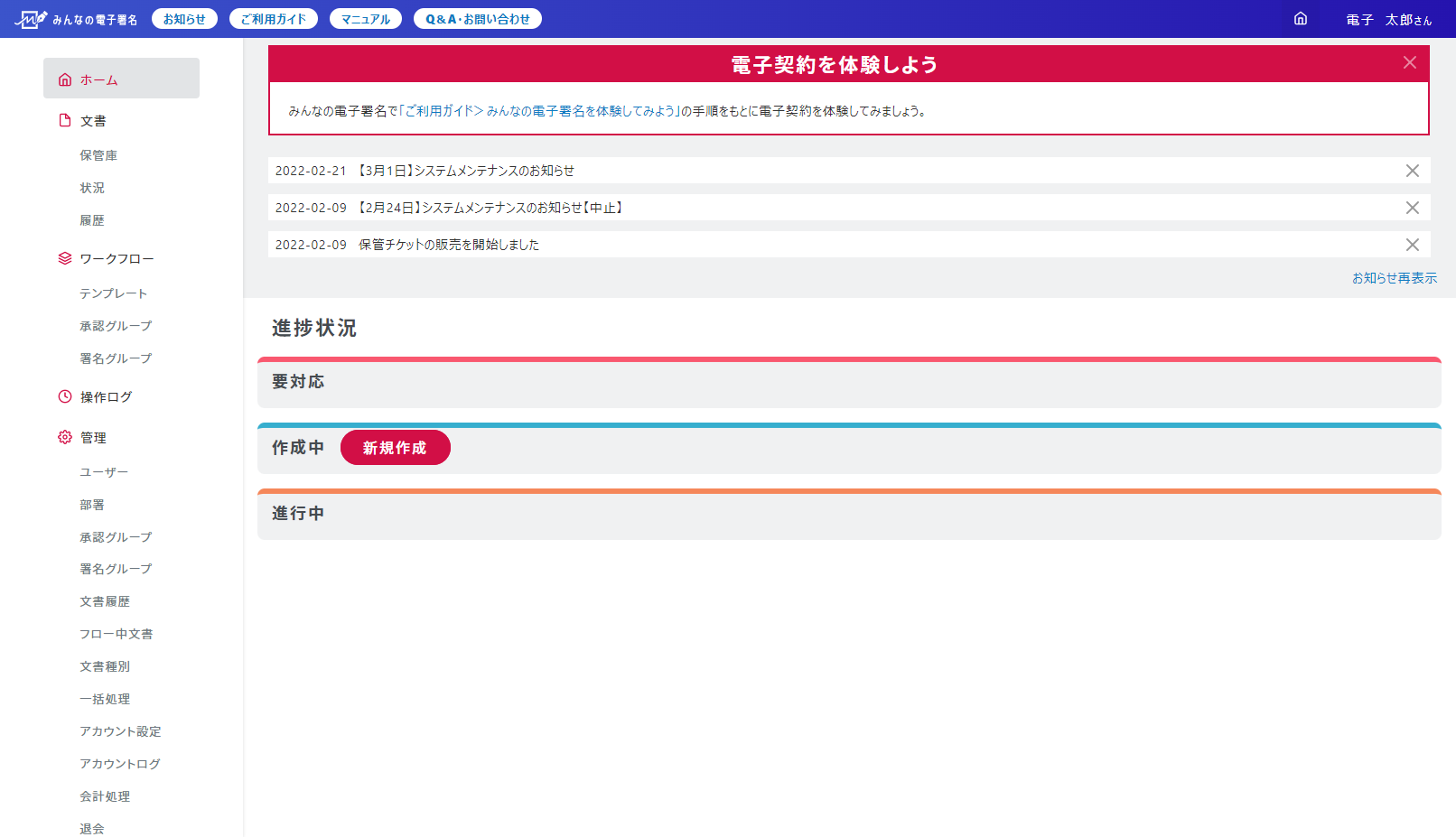
以上で「アカウントを有効化」は完了です。
「みんなの電子署名」のユーザー権限には「みんなのタイムスタンプ」では無かった、署名をするための権限「署名権」があります。
「管理」「ユーザー」より電子署名を行うユーザーに権限を付与してください。
署名権について詳しくはユーザー登録を参照ください。
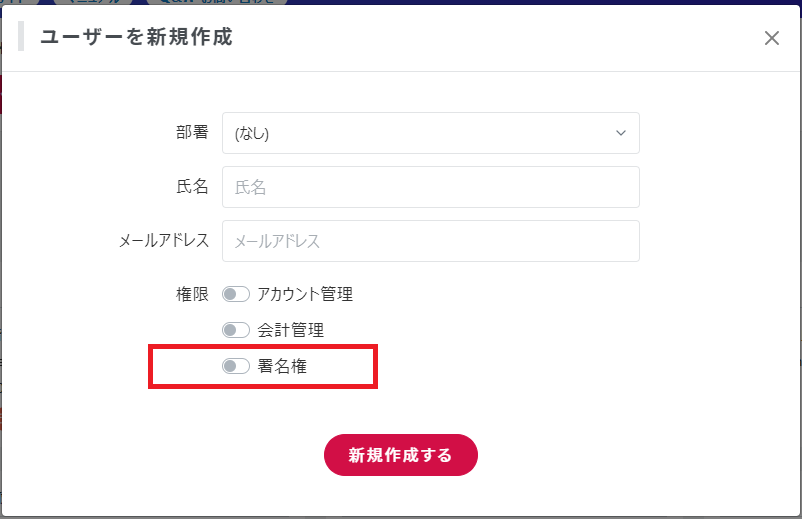
関連リンク
「みんなの電子署名」ホームページ
「新規登録」
続いて電子署名する文書を新規作成するをご参照ください。